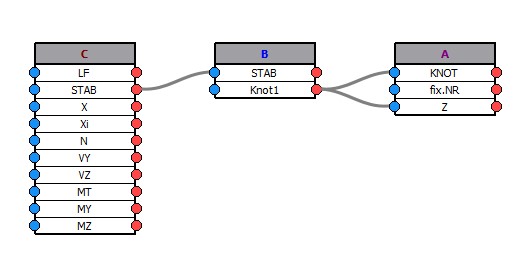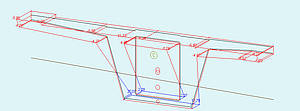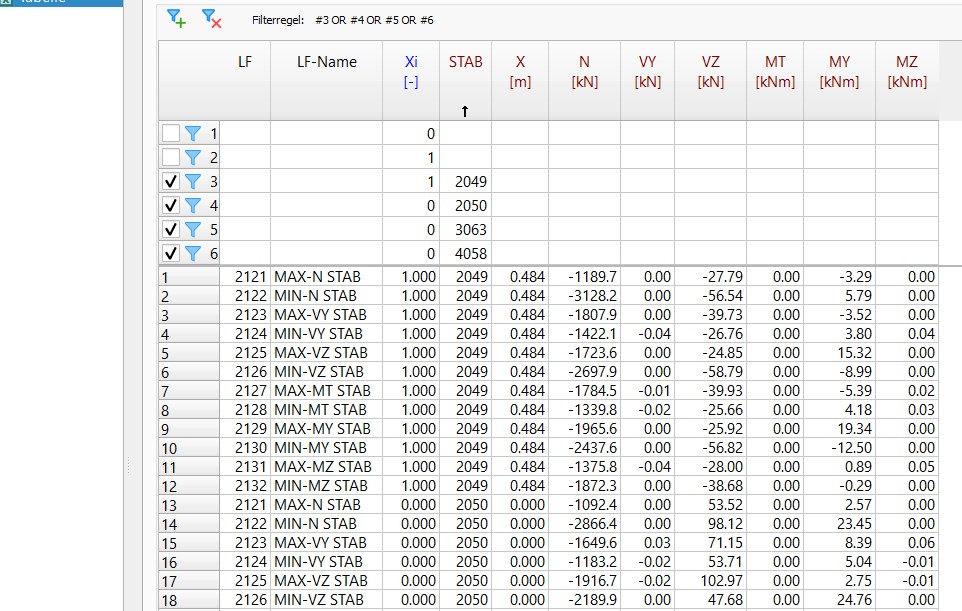C Bedienung ResultViewer: Unterschied zwischen den Versionen
Lutz (Diskussion | Beiträge) (Die Seite wurde neu angelegt: „Mit dem ResultViewer kann man eine Menge grafisch darstellen und auch aussagekräftige Tabellen erstellen. Der Export nach EXCEL ist ebenfalls sehr praktisch.…“) |
Lutz (Diskussion | Beiträge) Keine Bearbeitungszusammenfassung |
||
| (14 dazwischenliegende Versionen desselben Benutzers werden nicht angezeigt) | |||
| Zeile 3: | Zeile 3: | ||
Leider ist die Bedienung des Programms nicht ganz einfach und auch nicht gerade intuitiv. Hier trage ich meine Erfahrungen zusammen. Häufig geht es nicht ohne die Hotline. | Leider ist die Bedienung des Programms nicht ganz einfach und auch nicht gerade intuitiv. Hier trage ich meine Erfahrungen zusammen. Häufig geht es nicht ohne die Hotline. | ||
== | == Verknüpfte Tabellen == | ||
Mit den Verknüpfungen (Join) kann man Ergebnisse sortieren und filtern: | Mit den Verknüpfungen (Join) kann man Ergebnisse sortieren und filtern: | ||
| Zeile 16: | Zeile 16: | ||
Also geht man in "Join", löst alle Verknüpfungen, rückt die Tabellen in die Reihenfolge | Also geht man in "Join", löst alle Verknüpfungen, rückt die Tabellen in die Reihenfolge | ||
[[Datei:Join tabellenreihenfolge.jpg|gerahmt|zentriert|Join]] | |||
"Änderungen übernehmen" und dann kann in der ersten Spalten tatsächlich nach den Lastfällen sortiert ausgegeben werden. | "Änderungen übernehmen" und dann kann in der ersten Spalten tatsächlich nach den Lastfällen sortiert ausgegeben werden. | ||
== Lage der Nulllinie == | |||
Häufig benötigt man eine grafische Darstellung der linearen Normalspannungen für bestimmte Einwirkungskombinationen. | |||
Dazu fordert man im AQB die Spannungsermittlung mit: | |||
'''span e''' | |||
an. | |||
Im Result Viewer findet sich dann unter: | |||
'''>Bemessung>Querschnitte>aus Stabspannungen (AQB)>Bewehrungsstahlspannungen und Normalspannungen des Materials im Querschnitt''' | |||
[[Datei:Nulllinie hohlkasten.jpg|gerahmt|zentriert|Lage der Nulllinie]] | |||
die gesuchte grafische Darstellung. | |||
== Stabschnittgrößen an einem Knoten == | |||
Man kann die beteiligten Stäbe über eine sekundäre Gruppe herausfiltern. | |||
[[Datei:Sekundäre Gruppe.jpg|gerahmt|Gruppenauswahldialog]] | |||
Im Anschluss kann man zusätzliche Filter (in einer Zeile!!!) generieren: also x=0 und Stab=2049 und | |||
in einer weiteren Zeile z.Bsp. x=1 und Stab = 2050. | |||
Erst wenn man diese Filter hat, löscht man die standartmäßig definierten x=0 und x=1 | |||
[[Datei:Result tabelle.jpg|gerahmt|Filter hinzufügen und deaktivieren]] | |||
[[Kategorie:Result Viewer]] | |||
Aktuelle Version vom 5. September 2024, 13:01 Uhr
Mit dem ResultViewer kann man eine Menge grafisch darstellen und auch aussagekräftige Tabellen erstellen. Der Export nach EXCEL ist ebenfalls sehr praktisch.
Leider ist die Bedienung des Programms nicht ganz einfach und auch nicht gerade intuitiv. Hier trage ich meine Erfahrungen zusammen. Häufig geht es nicht ohne die Hotline.
Verknüpfte Tabellen
Mit den Verknüpfungen (Join) kann man Ergebnisse sortieren und filtern:
z.Bsp.
- alle Stabschnittgrößen
- an den gelagerten Knoten
- in den Lastfällen 2021...2036
Diese Werte werden für die Bemessung des Knotendetails benötigt.
Um das Sortieren nach den Lastfällen zu ermöglichen, muss die Spalten "LF-Nr." am Anfang der verknüpften (Ergebnis-) Tabelle stehen.
Also geht man in "Join", löst alle Verknüpfungen, rückt die Tabellen in die Reihenfolge
"Änderungen übernehmen" und dann kann in der ersten Spalten tatsächlich nach den Lastfällen sortiert ausgegeben werden.
Lage der Nulllinie
Häufig benötigt man eine grafische Darstellung der linearen Normalspannungen für bestimmte Einwirkungskombinationen.
Dazu fordert man im AQB die Spannungsermittlung mit:
span e
an.
Im Result Viewer findet sich dann unter:
>Bemessung>Querschnitte>aus Stabspannungen (AQB)>Bewehrungsstahlspannungen und Normalspannungen des Materials im Querschnitt
die gesuchte grafische Darstellung.
Stabschnittgrößen an einem Knoten
Man kann die beteiligten Stäbe über eine sekundäre Gruppe herausfiltern.
Im Anschluss kann man zusätzliche Filter (in einer Zeile!!!) generieren: also x=0 und Stab=2049 und
in einer weiteren Zeile z.Bsp. x=1 und Stab = 2050.
Erst wenn man diese Filter hat, löscht man die standartmäßig definierten x=0 und x=1